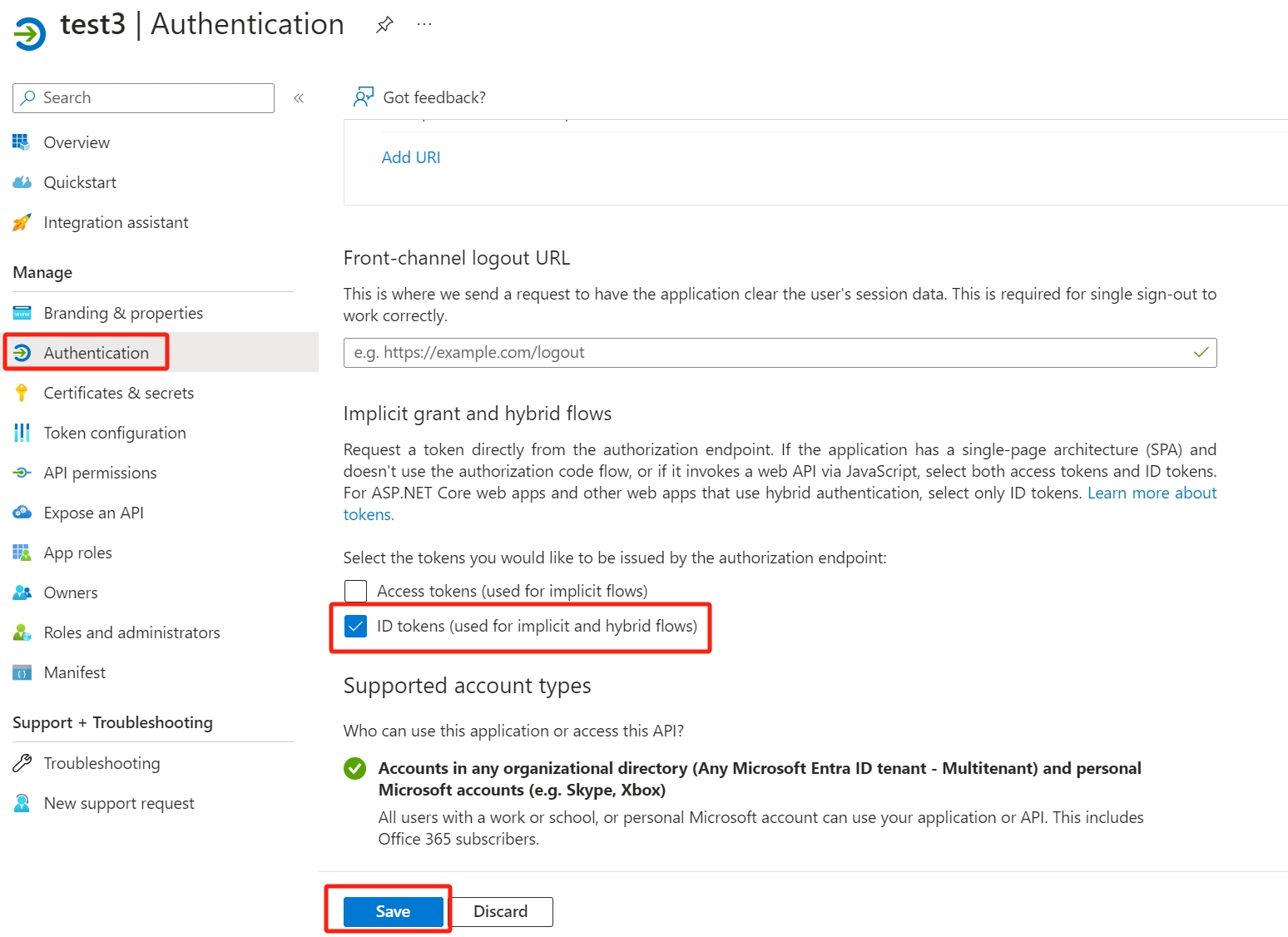Azure
ビデオチュートリアル
https://www.youtube.com/watch?v=izGxSmifURI
設定
- Azureポータルにサインインします。
- Microsoft Entra IDを検索して選択します。
- 左側のメニューで、アプリの登録を選択し、新しい登録をクリックします。

- RustDesk Proコンソールを開き、設定ページでOIDCモジュールをクリックします。次にコールバックURLをコピーします。注意: コールバックURLは編集できません。
Path部分はapi/oidc/callbackに固定されており、Protocol://Host:Port部分は現在のWebページの発信元です。アドレスhttp://localhost:8000/<path>で開く場合、コールバックURLはhttp://localhost:8000/api/oidc/callbackになります。アドレスhttps://192.168.0.1:8000/<path>で開く場合、コールバックURLはhttps://192.168.0.1:8000/api/oidc/callbackになります。Azureはhttps://またはhttp://localhostを使用する必要があるため、RustDesk Proコンソールを開くために適切なアドレスを選択してください。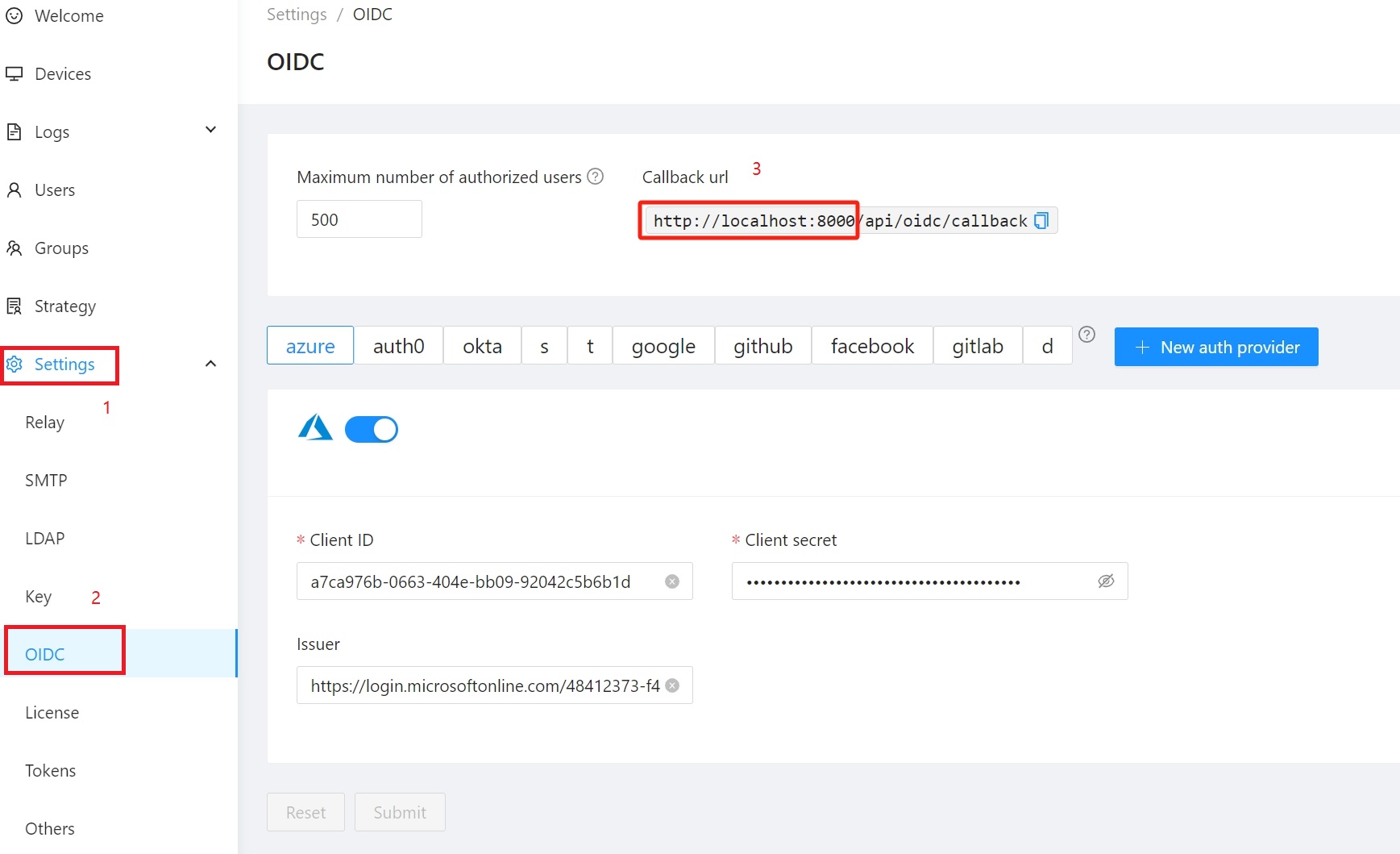
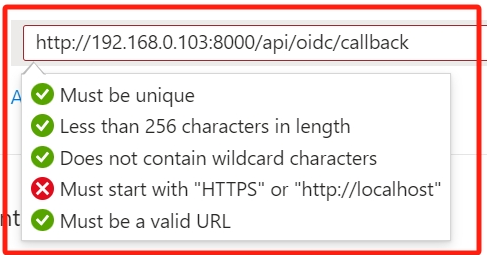
- 名前を入力し、サポートされているアカウントの種類を選択し、RustDesk ProからリダイレクトURIを貼り付けます。
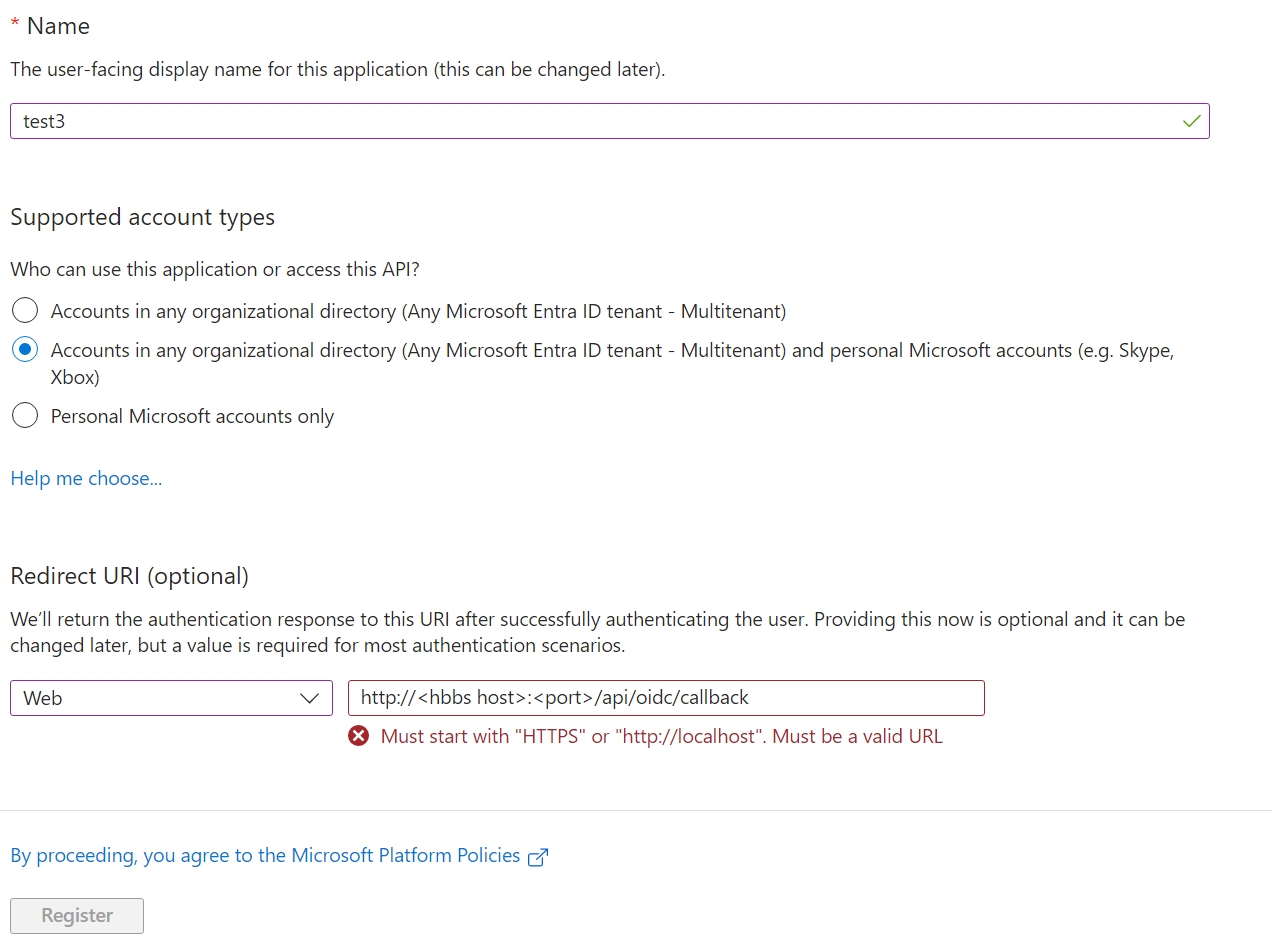
- RustDesk Proで、新しい認証プロバイダーをクリックします。
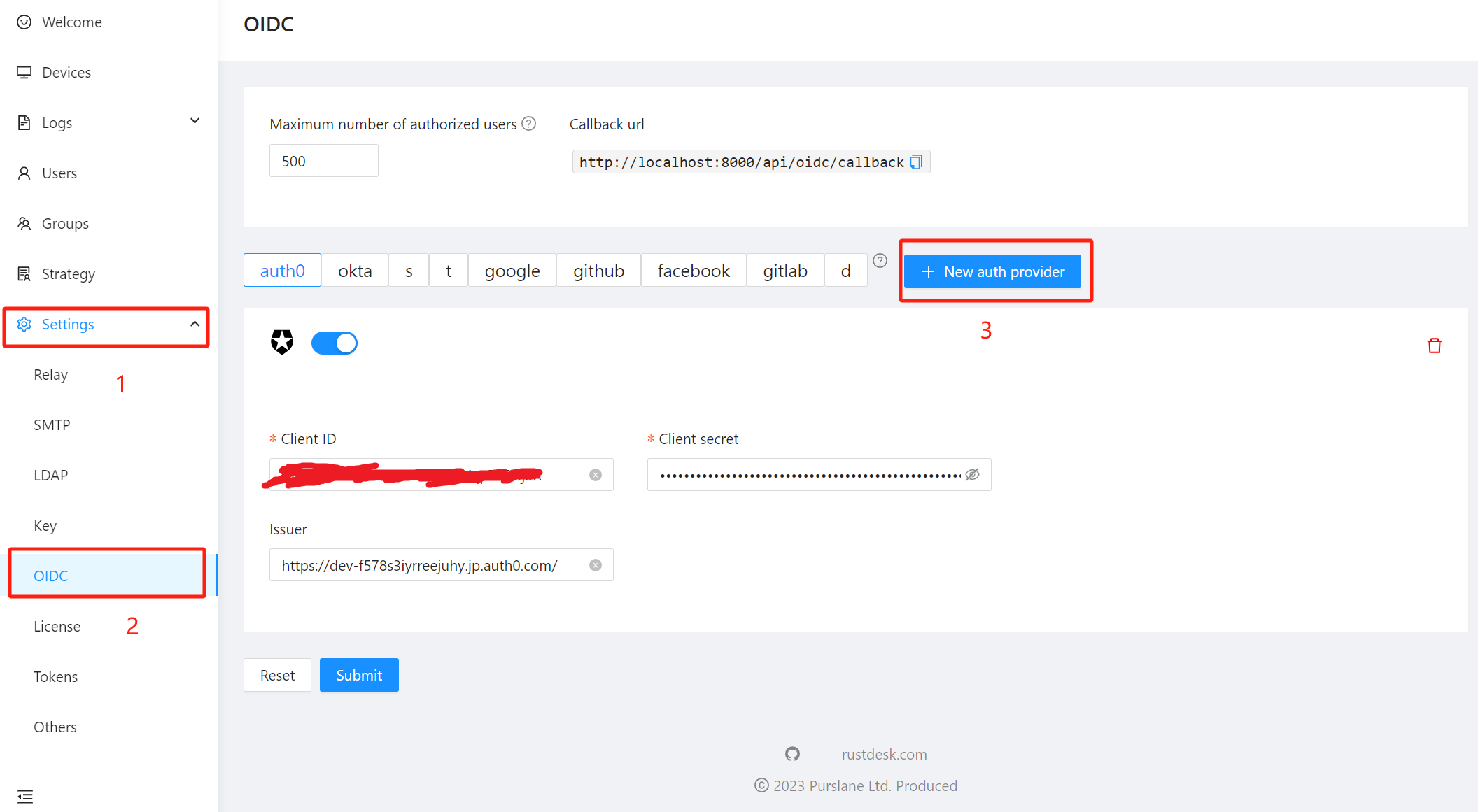
- Azureで、使用するアプリケーションを選択し、概要をクリックして、アプリケーション(クライアント)IDをコピーします。
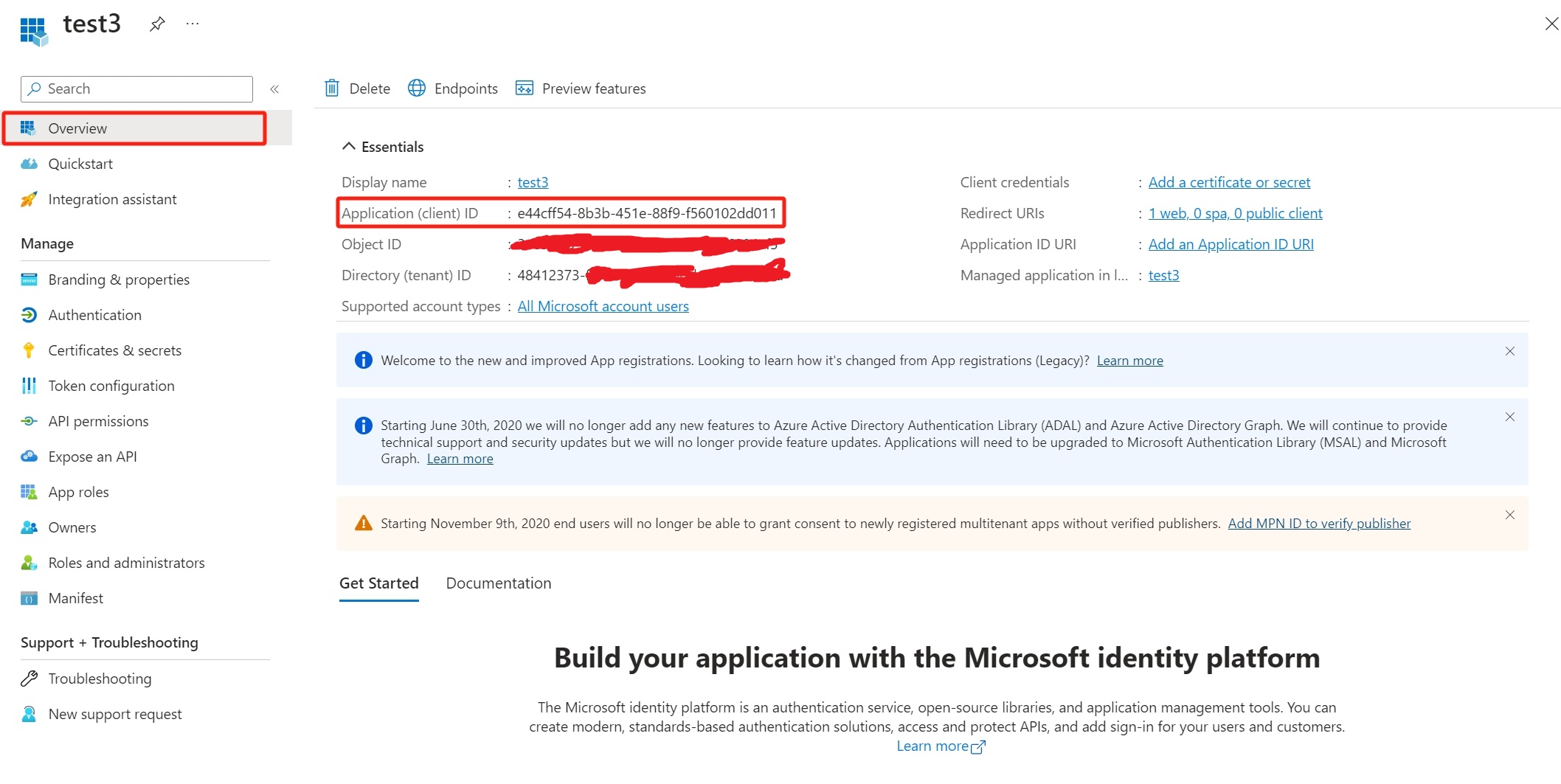
- RustDesk Proで、クライアントIDを貼り付けます。
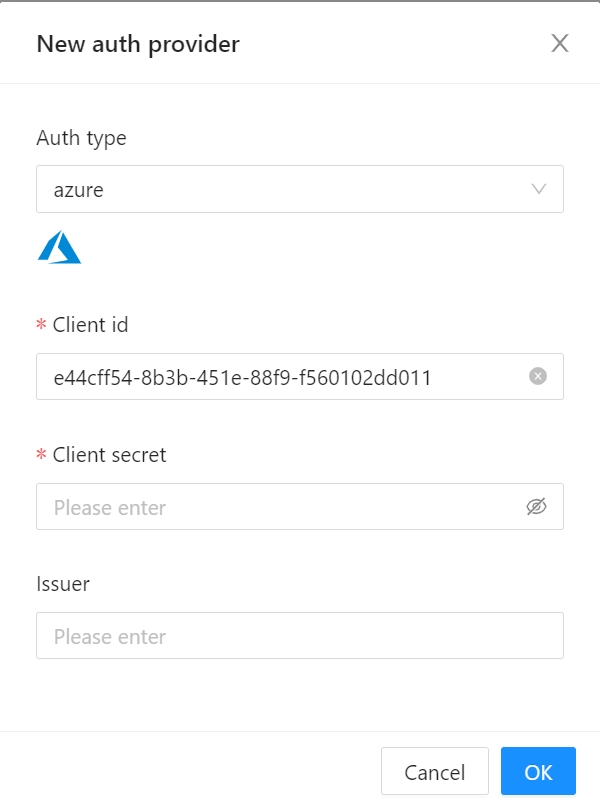
- Azureで、証明書とシークレットで、新しいクライアントシークレットを作成するか、選択します(通常は新規)。
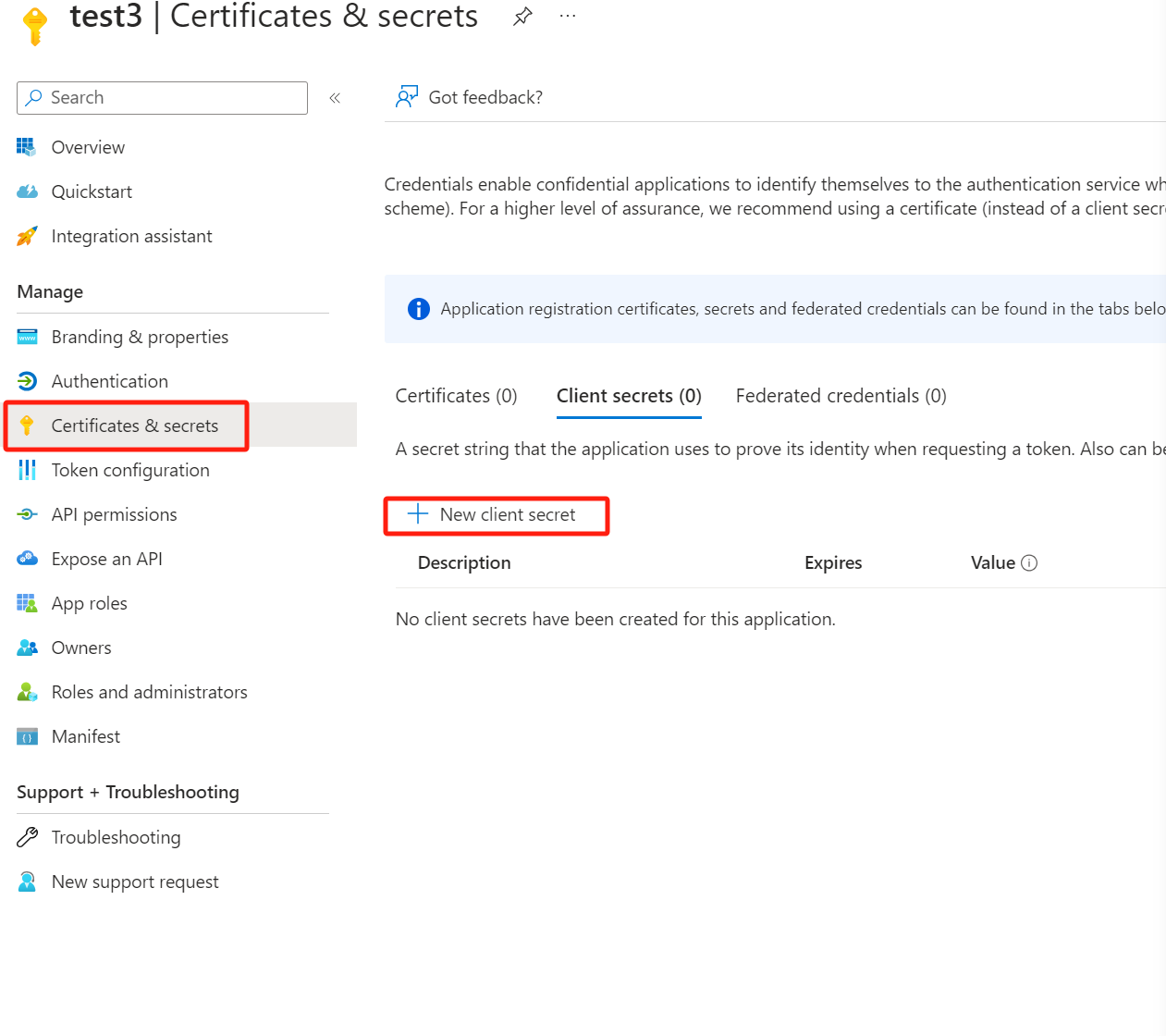
- Azureで、クライアントシークレットの値をコピーします。注意: この値は初回登録時にのみ表示されます。ページを離れると表示されなくなります。この値を適切に保管してください。
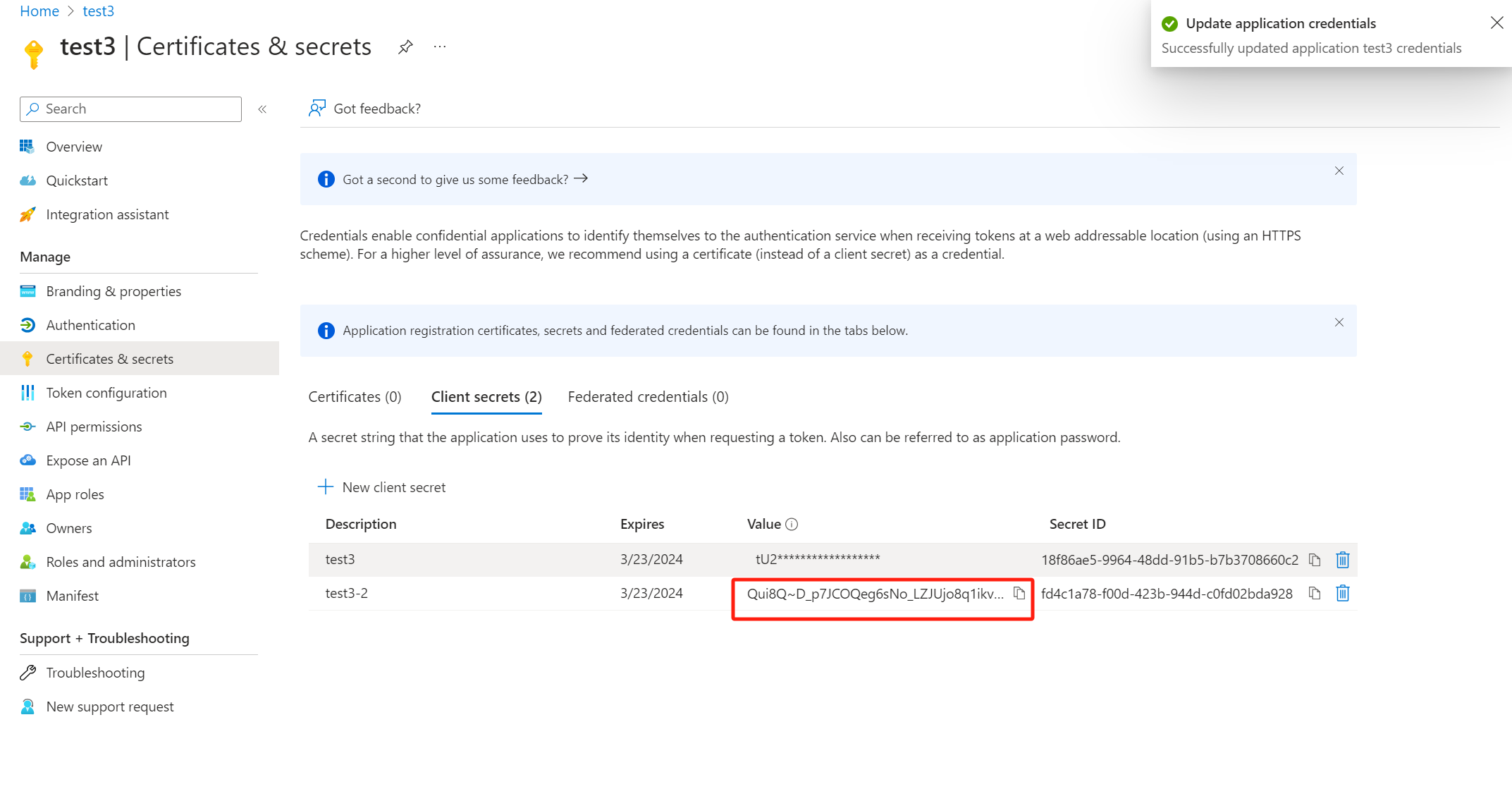
- RustDesk Proで、クライアントシークレットの値を貼り付けます。
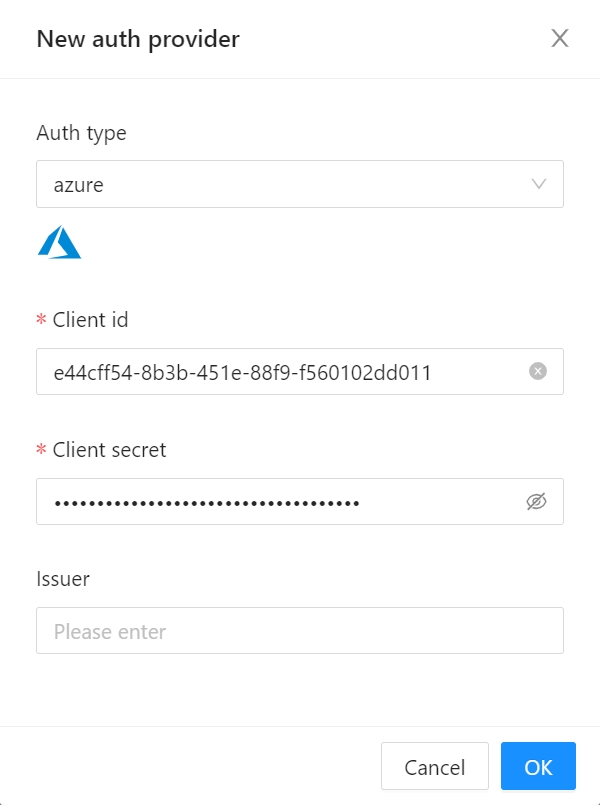
- RustDesk Proで、発行者フィールドに
https://login.microsoftonline.com/<Directory (tenant) ID>/v2.0を入力します。Directory (tenant) IDをディレクトリ(テナント)IDに置き換えてください。ディレクトリ(テナント)IDは、Azureアプリの概要パネルにあります。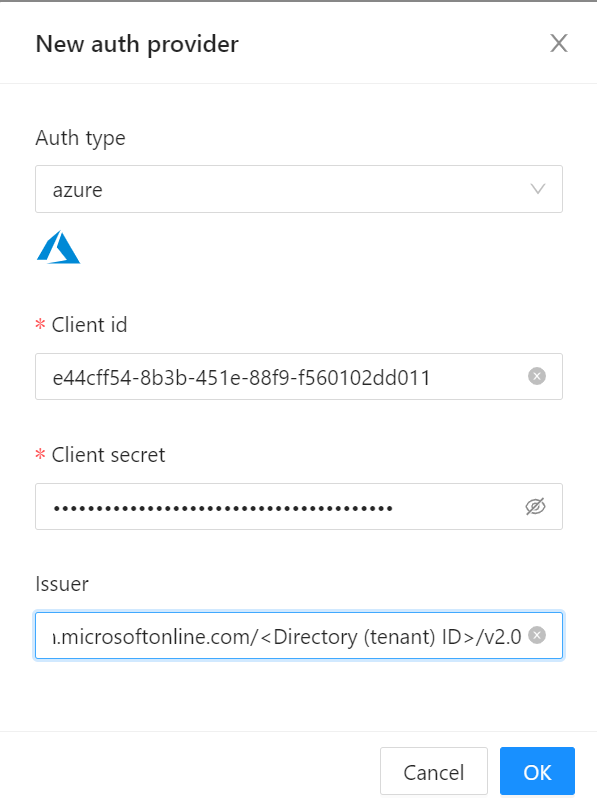
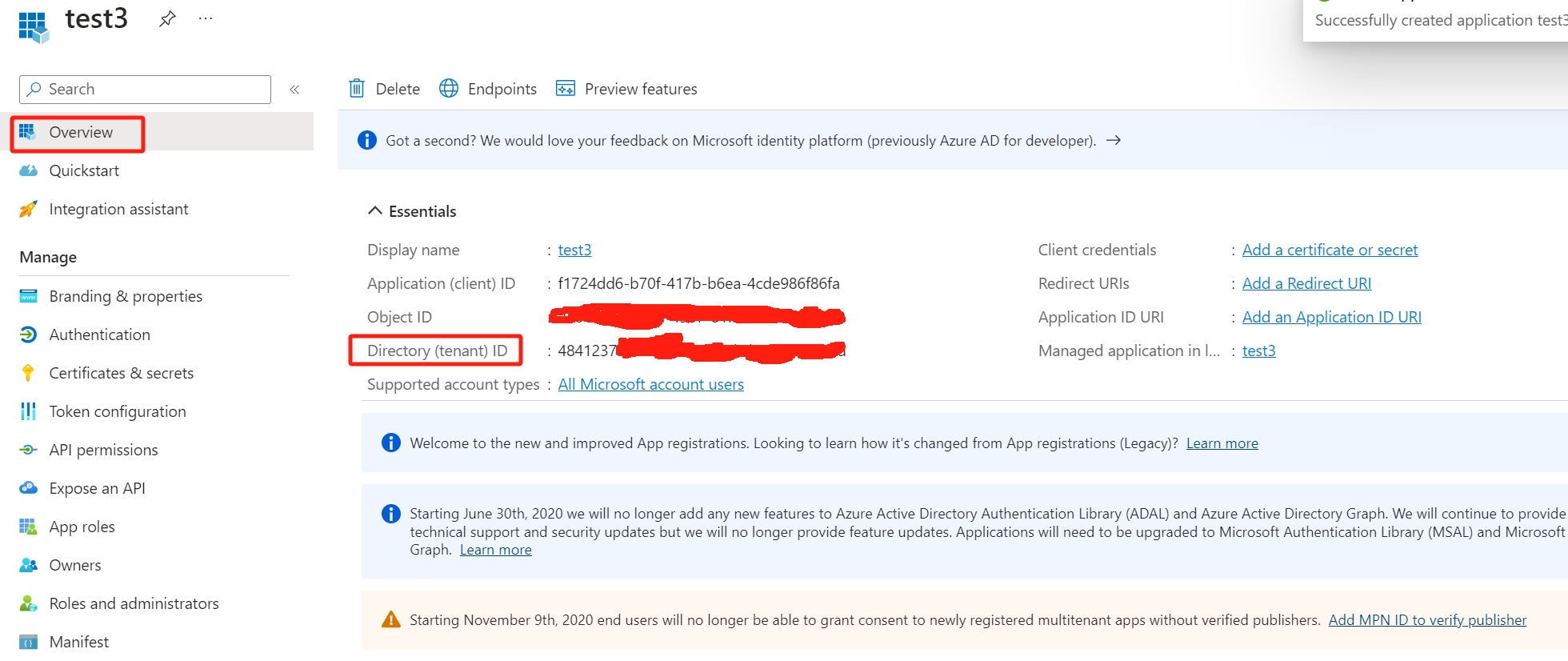
- Azureで、認証メニューを選択します。次に、**IDトークン(暗黙的およびハイブリッドフローで使用)**を選択して認証を設定します。